Ağ Dosyası paylaşımı, sürekli iş akışını sağlamak için tüm çalışma alanlarında (şirketler, kuruluşlar, ofisler ve hatta evde) çok faydalıdır. Dosyaları ve klasörleri paylaşmak önemlidir, çünkü kullanıcıların dosyalarını kolayca paylaşmasına ve üzerinde çalışmasına olanak tanır ve bu da daha hızlı iş yürütme sağlar.
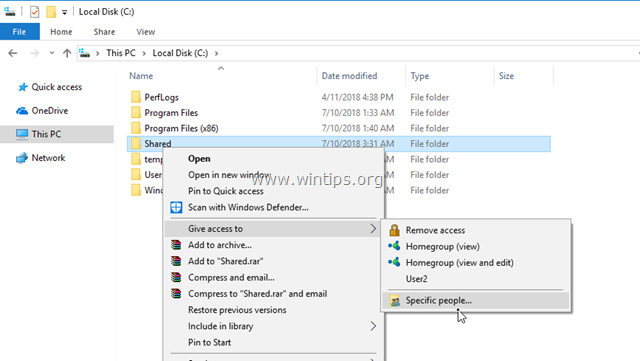
Windows 10'da dosya ve klasörleri paylaşmanın yolu amatör kullanıcılar için bile kolay bir iştir, ancak dikkatli bir şekilde seçmeniz gerekir. paylaşılan klasörlerle gereksiz çakışmaları ve sorunları önlemek için kullanıcılar ve paylaşılan klasörlere izinleri Dosyalar.
Bu kılavuzda, dosyalarınızı Windows 10'da ağdaki diğer kullanıcılarla paylaşmanın doğru yolunu göstereceğim.
Windows 10'da Dosya Paylaşımı Nasıl Etkinleştirilir:
Aşama 1. Paylaşılan klasöre erişimi olacak Kullanıcıları oluşturun.
Dosyalarınızı ve klasörlerinizi diğer kişilerle düzgün bir şekilde paylaşmak ve paylaşılan dosyalarla ilgili sorunlardan kaçınmak için (örn. yanlışlıkla değiştirme veya silme), tam olarak hangi kullanıcıların paylaşımlı klasör(ler)e ve hangi izinlere (Salt Okunur, Tam Kontrol, vb.).
Bu nedenle, klasör paylaşımı için ilk adım, paylaşılan klasör ile makineye erişimi olacak kullanıcıları (hesapları) oluşturmaktır. Bunu yapmak için:
1. Aynı anda Windows'a basın  + r Çalıştır kutusunu açmak için tuşlar.
+ r Çalıştır kutusunu açmak için tuşlar.
2. Tip kullanıcı şifrelerini kontrol et2 ve bas Girmek.

3. saat Kullanıcı hesapları Tıklayın Eklemek.
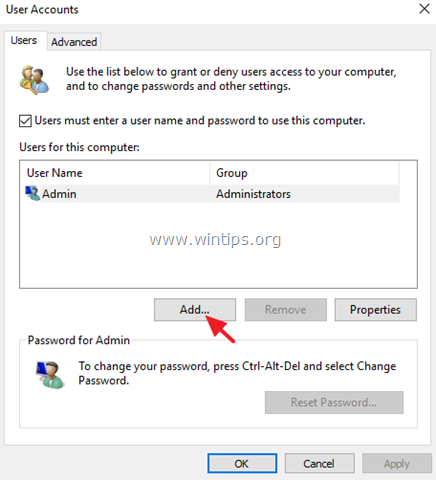
4. Seçme Microsoft hesabı olmadan oturum açın.
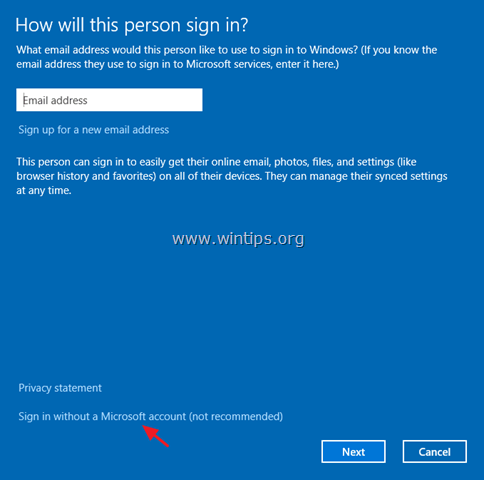
5. Seçmek Yerel hesap sonraki ekranda.

6. Bir hesap adı (ör. Kullanıcı1) ve bir parola (isterseniz) yazın ve tıklayın. Sonraki ve Sona ermek.
7. Ardından yeni hesabı seçin ve Şifreyi yenile Yeni hesap için bir parola belirlemek için düğmesine basın.
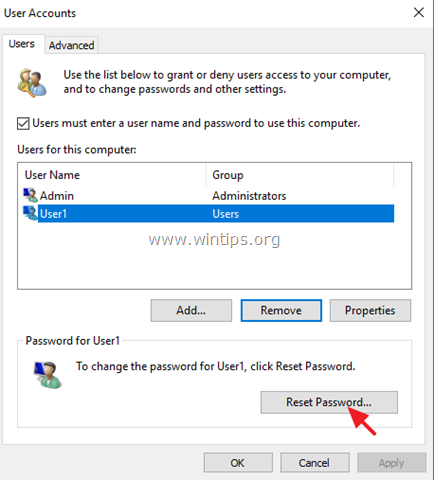
8. Yeni hesap için bir şifre yazın ve tıklayın. tamam.
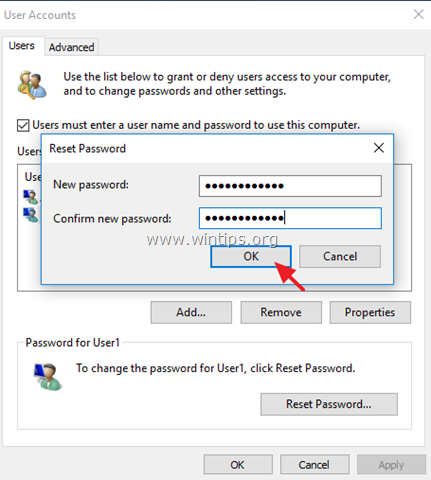
9. Gerekirse, P, C'ye ek hesaplar eklemek için aynı adımları tekrarlayın, aksi takdirde 'Kullanıcı Hesapları' özelliklerini kapatın ve klasörlerinizi ve dosyalarınızı paylaşmak için 2. adıma geçin.
Adım 2. Paylaşılan klasörü ve Paylaşılan İzinleri belirtin.
Diyelim ki kök sürücünüzdeki "C:\Shared" klasörünü paylaşmak istiyorsunuz.
1. Dosya gezginini açın ve başkalarıyla paylaşmak istediğiniz klasöre sağ tıklayın. *
* Örneğin. Bu örnek için kök sürücüdeki "C:\Shared" klasörünü paylaşmaya devam ediyoruz.
2. Seçmek erişim ver –> Belirli Kişiler.
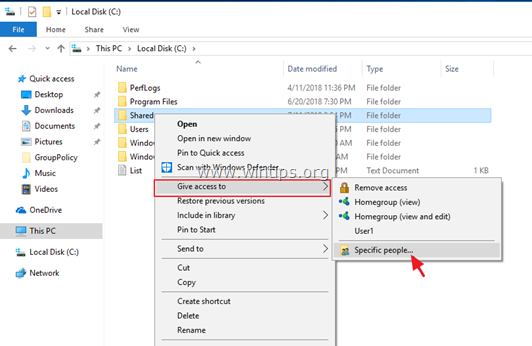
3. Tıkla açılır ok makinedeki tüm kullanıcıları görmek ve paylaşılan klasöre hangi kullanıcının erişimi olacağını seçmek için.
Not: "Herkes" seçeneğine çok dikkat edin ve sadece kesinlikle gerekliyse kullanın.
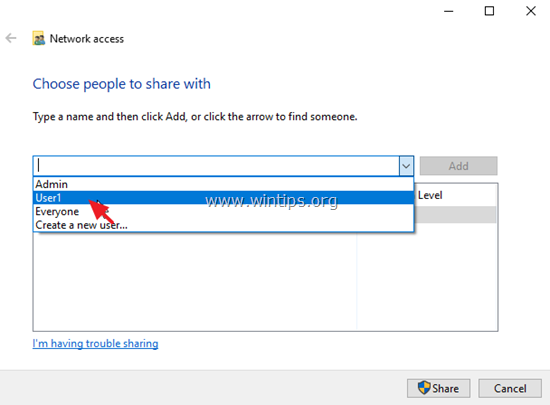
4. Bittiğinde, tıklayın Eklemek.
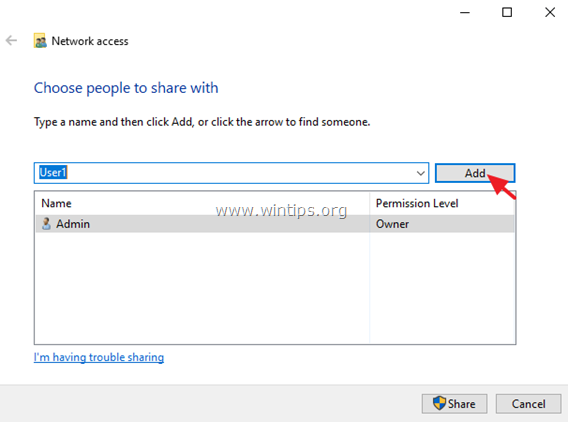
5. Ardından, kullanıcının yanındaki açılır oka tıklayarak, kullanıcının paylaşılan klasöre ilişkin izinlerini seçin (Okuma veya Okuma/Yazma).
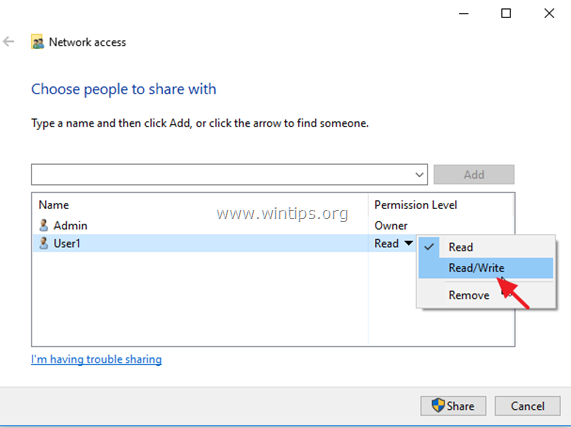
6. Bittiğinde, tıklayın Paylaş buton.
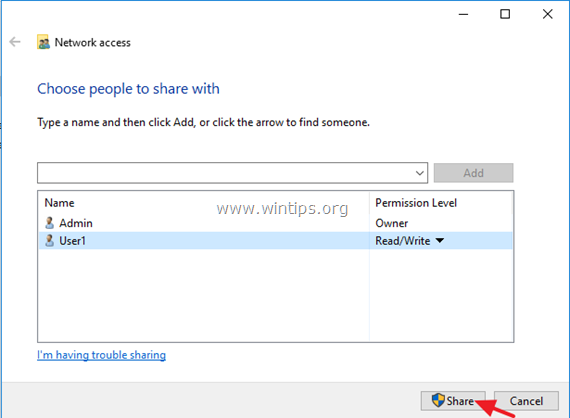
7. Bir sonraki ekranda, ağ bulmayı ve dosya paylaşımını yalnızca özel ağınız için mi yoksa tüm genel ağlar için mi açmak istediğinizi seçin. Ne yapacağınızı bilmiyorsanız, seçin Evet, tüm genel ağlar için ağ keşfini ve dosya paylaşımını açın.
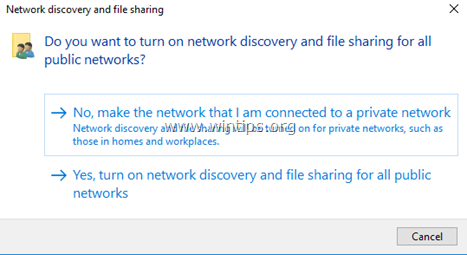
8. Birkaç saniye sonra, paylaşılan klasörün benzersiz ağ yolunu içeren bir onay penceresi görünecektir. Tıklamak e-posta yolu kullanıcıya/kullanıcılara göndermek için veya – başka bir makineden- kopyala ve dosya gezgininin adres çubuğuna giden yolu yapıştırın ve klasöre erişmek için 'Enter' tuşuna basın.
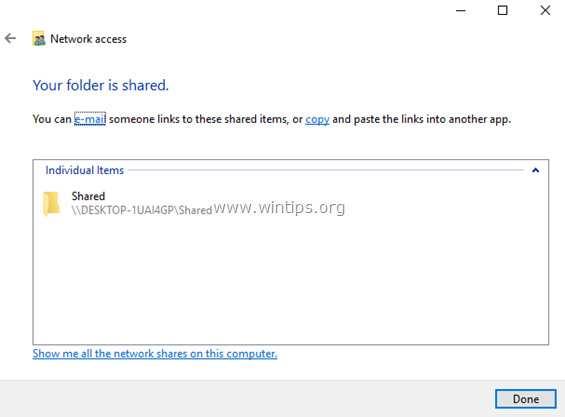
İPUCU: Hayatınızı kolaylaştırmak için devam edin ve paylaşılan klasöre sahip makinede bir Statik IP Adresi belirtin. Bundan sonra, uzak bir makineden paylaşılan klasöre erişmek istiyorsanız, Dosya Gezgini çubuğuna Statik IP adresini yazmanız yeterlidir. *
* Örneğin. Paylaşılan klasöre sahip makine "192.168.1.10" IP adresine sahipse, uzak makine tipinde: \\192.168.1.10 ve bas Girmek Paylaşılan klasöre erişmek için

Ek Yardım: Paylaşılan klasörün izinlerini değiştirmek istiyorsanız, klasöre tıklayın ve seçin. Özellikler. Ardından Güvenlik sekmesini ve tıklayın Düzenlemek, yeni kullanıcılar eklemek veya paylaşım izinlerini değiştirmek için.
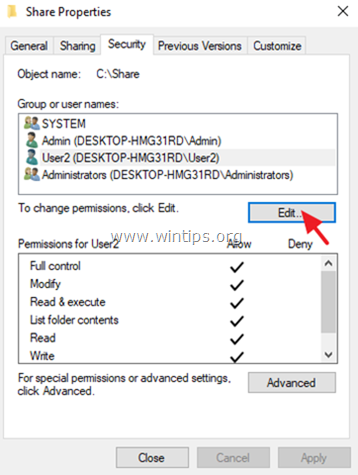
Bu kadar! Deneyiminizle ilgili yorumunuzu bırakarak bu kılavuzun size yardımcı olup olmadığını bana bildirin. Lütfen başkalarına yardımcı olmak için bu kılavuzu beğenin ve paylaşın.